Acrobat编辑器怎么将多张图片合并成PDF并添加水印?
Acrobat编辑器怎么将多张图片合并成PDF并添加水印?Acrobat编辑器想要给pdf文件添加水印,该怎么添加呢?下面我们就来看看详细的教程,需要的朋友可以参考下
将多张图片合并成PDF可以使用PS完成,但PS只能给单张图片添加水印,而Adobe Acrobat即可合并图片为PDF又可添加水印,一起来看看吧。
一、合并多张图片为PDF文件
1、打开Adobe Acrobat Pro软件,点击"工具"选择"合并文件"并打开
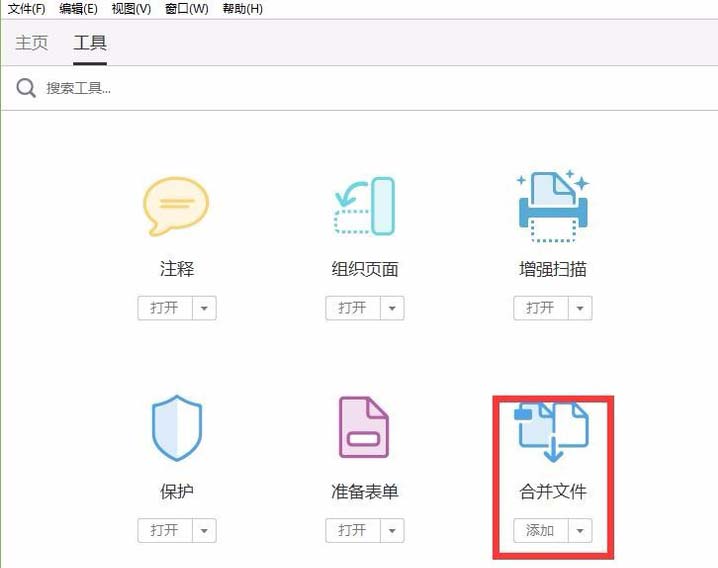
2、添加要合并的多张图片并调整图片顺序,然后点击"合并文件"。
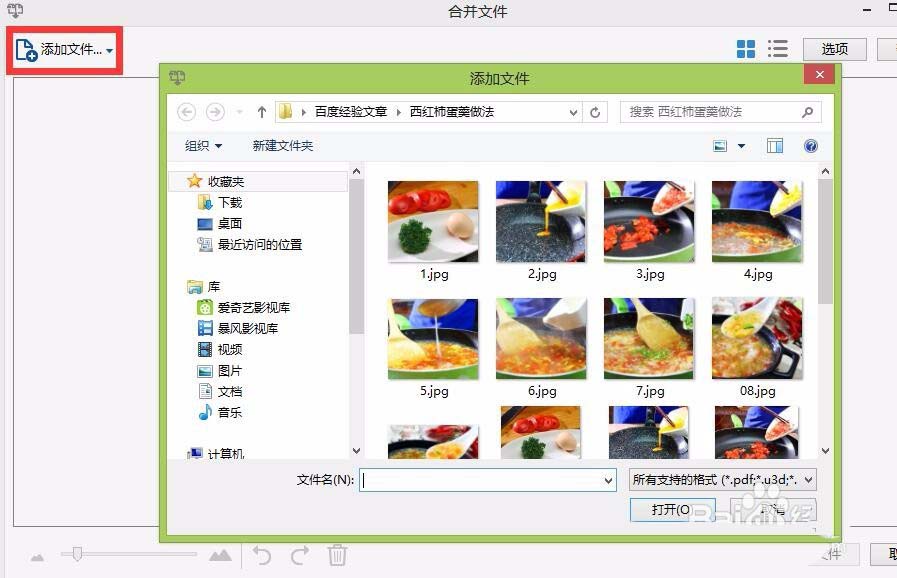
3、返回文档可看到多图片已经合并成PDF。
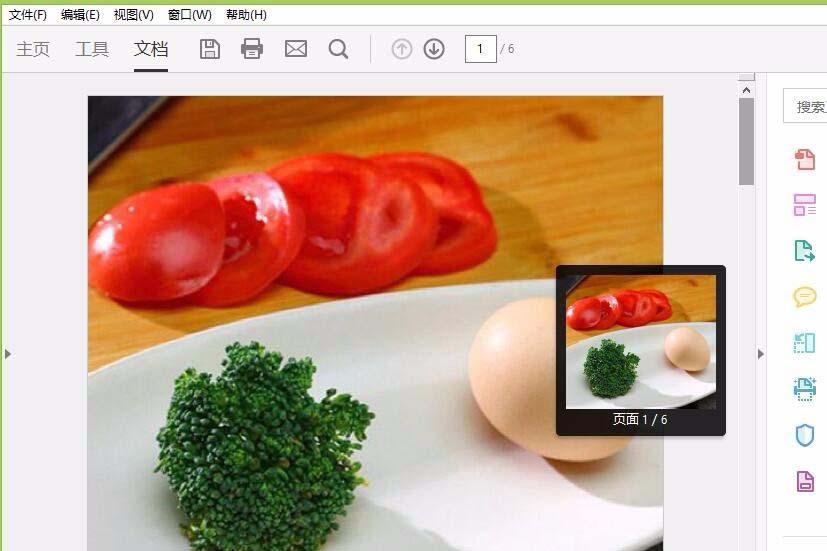
4、点击"文件"/另存为,修改文件名并保存。

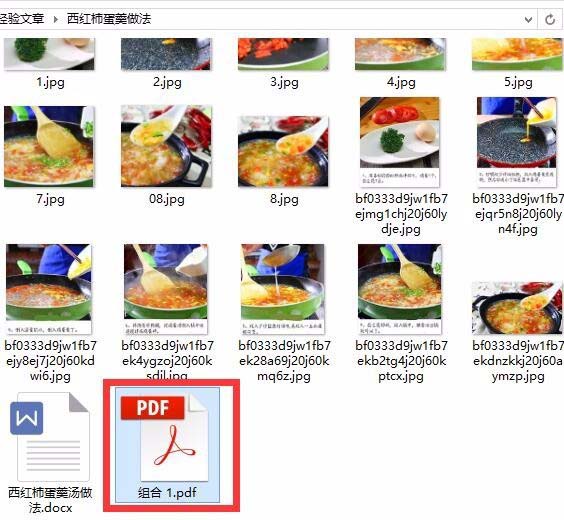
二、为PDF文件添加水印
1、打开PDF文件后,在"工具"或右边列表中选择"编辑"PDF,选择"水印"。
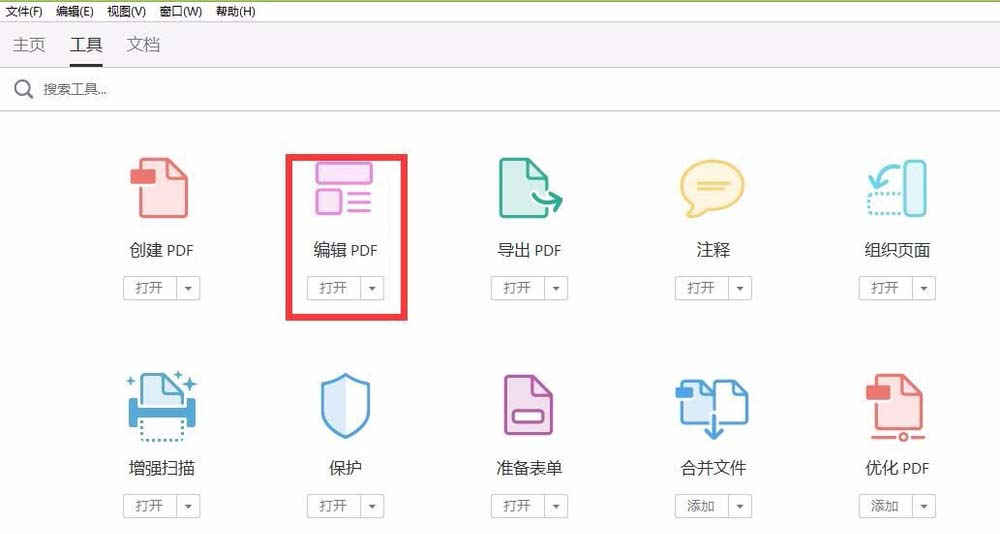
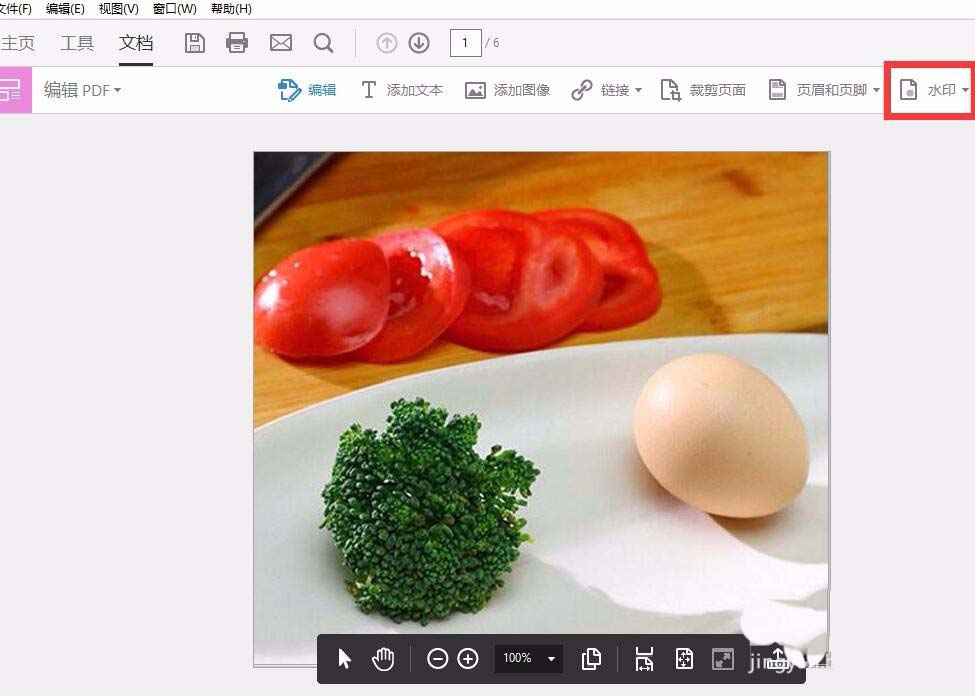
2、在"添加水印"弹框中选择"文本"(输入文本水印)或选择"文件"(添加图片水印,但注意图片要是经过处理的透明底的PNG图片),并调整外观和属性。点击"确定"后保存文件即可。

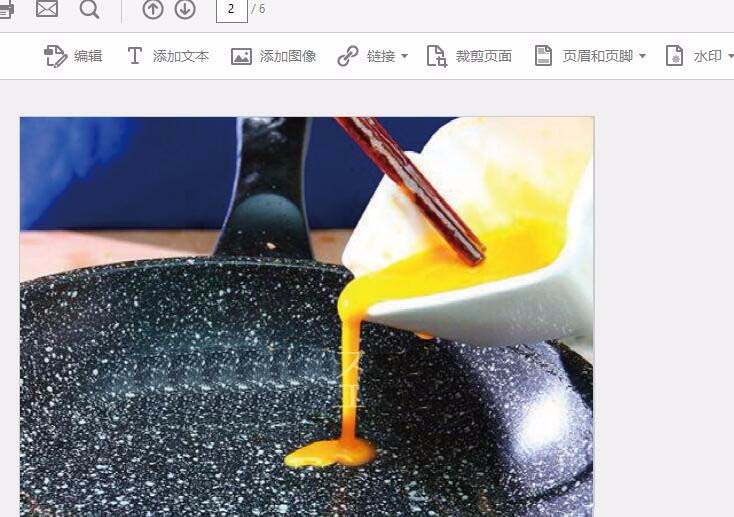
栏 目:office激活
本文标题:Acrobat编辑器怎么将多张图片合并成PDF并添加水印?
本文地址:https://www.fushidao.cc/wangzhanyunying/2764.html
您可能感兴趣的文章
- 04-18如何解决word中文双引号变成英文引号
- 04-18Word2010技巧大全
- 04-18word怎么设置对齐字符网格
- 04-18如何在Word2010里插入水印?
- 04-18word 设置编号后如何让下面的字对齐
- 04-18word中的网格对齐是什么意思
- 04-18如何解决word2013停止工作
- 04-18word打印缺一部分表格文件怎么办
- 04-18WORD中怎样设置字体长宽
- 04-18Word2013怎样制作名片


阅读排行
推荐教程
- 11-22office怎么免费永久激活 office产品密钥永久激活码
- 11-30正版office2021永久激活密钥
- 11-25怎么激活office2019最新版?office 2019激活秘钥+激活工具推荐
- 11-25office2010 产品密钥 永久密钥最新分享
- 11-22Office2016激活密钥专业增强版(神Key)Office2016永久激活密钥[202
- 11-30全新 Office 2013 激活密钥 Office 2013 激活工具推荐
- 11-25正版 office 产品密钥 office 密钥 office2019 永久激活
- 11-22office2020破解版(附永久密钥) 免费完整版
- 11-302023 全新 office 2010 标准版/专业版密钥
- 11-22office2010激活密钥有哪些?office2010永久激活密钥分享







